摘要:本指南介绍了Python的下载安装过程。读者需要前往Python官网下载适合自己操作系统的Python安装包。下载完成后,按照安装向导的步骤进行安装,注意勾选添加Python到系统路径的选项。安装完成后,可以通过命令行输入Python命令来验证安装是否成功。本指南简单易懂,适合初学者快速上手Python。
本文目录导读:
Python是一种广泛使用的高级编程语言,它易于学习、功能强大且灵活多变,无论是数据分析、机器学习、Web开发还是自动化脚本编写,Python都能轻松应对,本文将为您详细介绍Python的下载安装过程,帮助您快速入门Python编程。
选择Python版本
在下载Python之前,您需要确定要安装的版本,目前,Python的主要版本有Python 2和Python 3,Python 2已逐渐过时,因此建议初学者选择Python 3版本,至于Python 3的具体版本,可以根据您的需求和计算机配置来选择。
下载Python
1、访问Python官网(https://www.python.org/),在首页找到“Download”栏目。
2、在下载页面,您会看到根据不同操作系统和Python版本提供的下载链接。
3、选择适合您操作系统的Python版本进行下载,本文将以Windows操作系统为例进行介绍。
安装Python
1、下载完成后,找到下载文件并双击打开。
2、在安装界面中,您可以看到一些安装选项,建议选择“Add Python to PATH”选项,这样可以在命令行中直接运行Python。
3、点击“Install Now”按钮,开始安装过程。
4、等待安装完成,期间可能会弹出一些提示窗口,按照提示进行操作即可。
验证安装是否成功
1、安装完成后,打开命令行终端(Windows系统下为命令提示符或PowerShell)。
2、在命令行中输入“python --version”或“python3 --version”,按下回车键。
3、如果能看到Python版本号,说明安装成功。
安装Python开发环境(可选)
如果您想在Python中进行编程开发,建议安装一个集成开发环境(IDE),常用的Python IDE有PyCharm、Spyder等,您可以在官网下载并安装这些IDE,以便更好地编写、调试和运行Python代码。
常见问题及解决方案
1、安装过程中出现错误提示:请确保您的计算机满足Python的系统要求,同时关闭可能冲突的软件(如杀毒软件)。
2、Python无法添加到PATH:在安装过程中,请确保选择了“Add Python to PATH”选项,如果安装后仍然无法添加,可以尝试手动将Python添加到系统环境变量中。
3、Python运行时报错:可能是由于某些依赖库缺失或版本不兼容导致的,您可以尝试升级或重新安装相关库,或者查阅相关文档和社区寻求帮助。
本文为您详细介绍了Python的下载安装过程,以及安装过程中可能遇到的问题和解决方案,希望您能顺利安装Python并开始编程之旅,在后续的学习过程中,如果遇到任何问题,都可以查阅官方文档、社区论坛等资源,寻求帮助和解决方案,建议您多实践、多总结,不断提高自己的编程技能,祝您在Python编程的道路上越走越远!
附录
1、Python官网:<https://www.python.org/>
2、Python文档:<https://docs.python.org/>
3、常见问题解答社区:<https://www.stackoverflow.com/>(英文)或<https://segmentfault.com/>(中文)等,这些社区提供了丰富的技术资源和经验分享,是编程学习者的好帮手。


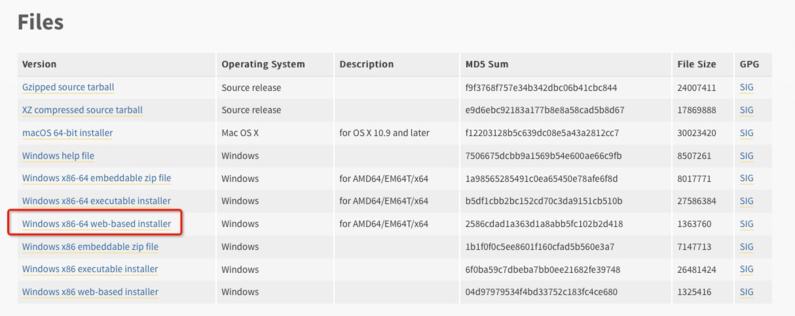
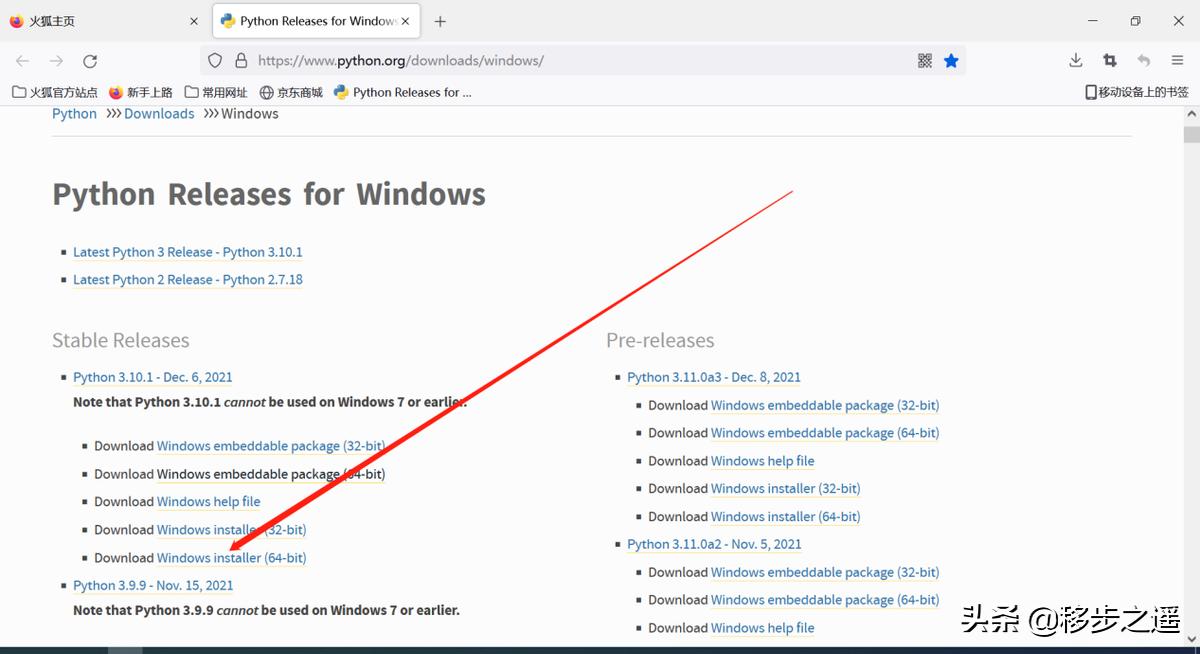
 京公网安备11000000000001号
京公网安备11000000000001号 京ICP备11000001号
京ICP备11000001号
还没有评论,来说两句吧...